Dezactivați blocarea reclamelor din browser. Ce și cum să utilizați cel mai bine pentru a bloca reclamele. Utilizarea de programe terțe
Mesajele pop-up cu sunet, reclame animate și fluxuri în schimbare de pe site-uri web sunt enervante. De aceea, dezvoltatorii de browser iau măsuri de blocare informatii inutile, și utilizatori. Dar uneori este imposibil să lucrezi cu un site dacă în browser-ul web este instalat un plugin care interzice afișarea reclamelor. De exemplu, resurse pentru vizionarea și descărcarea de filme și audio. Să aflăm ce trebuie făcut pentru a dezactiva blocarea anunțurilor în tipurile populare de browsere.
Instrucțiuni pentru Yandex.Browser
Browserul web are încorporate funcționalități de blocare și suplimente personalizate. Pentru a dezactiva interzicerea browserului în sine, trebuie să mergeți la meniul „Gestionare”. Este apelat făcând clic pe bara de instrumente din dreapta sus - o pictogramă cu trei dungi orizontale. De aici trebuie să accesați meniul „Setări”, apoi să faceți clic pe butonul „Afișați suplimentar...”. Aici, debifați caseta de lângă elementul din lista „Blocați reclamele șocante”.Dacă, la depanarea browserului, utilizatorul a intrat modificări suplimentare, și anume, pluginuri speciale instalate, apoi trebuie și ele dezactivate. Ei fac asa:
- Accesați meniul „Management”;
- Selectați „Avansat”;
- În noua fereastră, vizavi de toate dispozitivele de blocare a reclamelor, trageți glisorul spre „Oprit”;
- Salvează modificările.

Pentru a confirma acțiunile Yandex. Este mai bine să reporniți browserul. Este posibil ca unele aplicații să nu aibă efect după salvarea modificărilor în mod normal.
Instrucțiuni pentru utilizatorii Google Chrome
De asemenea, Google intenționează să folosească funcționalitatea de blocare proprie și personalizată. Doar acest browser web are securitate încorporată, care funcționează de la un site la altul. Este ușor să-l dezactivați. Trebuie să deschideți site-ul pe care doriți să anulați protecția anunțurilor într-o filă de browser. Apoi, în partea stângă a barei de adrese, găsiți pictograma unui lacăt sau litera engleză „i” într-un cerc. Faceți clic pe ele și accesați „Setări site”. Aici, selectați „Publicitate” din lista de comenzi și selectați modul „Permite” în meniul din dreapta.
Dacă utilizatorul a instalat un plugin de protecție, atunci pentru a dezactiva blocarea în browserul Google, trebuie să faceți următoarele:
- Accesați „Setări și management” (pictograma cu puncte de suspensie din dreapta sus a ferestrei);
- Selectați „Instrumente suplimentare”;
- Faceți clic pe „Extensii”;
- Trageți glisorul în poziția Oprit. sau eliminați extensiile care blochează publicitatea.


După ce a făcut modificări la Google Chrome Browserul trebuie reîncărcat. Mai ales dacă s-au făcut modificări la funcționalitatea încorporată.
Dezactivează Adblock în browserul web Firefox
Browserul în sine oferă doar blocarea ferestrelor pop-up. Această caracteristică este pentru fiecare site deschis în Mozilla Firefox, este instalat implicit. Este ușor de oprit. Trebuie să deschideți o fereastră de browser, mergeți la „Deschideți meniul” (pictograma cu dungi în dreapta colțul de sus) și selectați „Setări” din listă. În fereastra care apare, selectați „Confidențialitate și securitate” din lista din stânga. Aici, derulați în jos lista și găsiți elementul „Permisiuni”. Debifați caseta de lângă „Blocați ferestrele pop-up”.
Dacă browserul îl are manual plugin-uri instalateși extensii, atunci acestea sunt dezactivate astfel:
- Accesați „Meniu deschis”;
- Selectați „Suplimente” din listă;
- În noua fereastră, din lista din stânga, accesați „Extensii”;
- În blocul din centrul ferestrei, găsiți toți blocanții și faceți clic pe „Dezactivați”;
- Reporniți Mozilla Firefox.

Mozila, la fel ca Google Chrome, oferă utilizatorului posibilitatea de a instala o listă mare de extensii care dezactivează publicitatea. Prin urmare, trebuie să revizuiți cu atenție tot ce este de pe listă.
Instrucțiuni pentru lucrul cu browser-ul Opera
Dezvoltatorii Opera au făcut lucrurile puțin diferit. Browserul are încorporat un puternic Ad-blocker și pop-up blocker, dar nu este activat implicit. Prin urmare, dacă utilizatorul nu a modificat setările dezvoltatorului după instalare, atunci procedura de dezactivare a funcționalității încorporate poate fi omisă. Dacă s-au făcut modificări, atunci le puteți anula accesând „Setări și comenzi” (pictograma Opera din panoul din stânga sus). Aici selectați „Setări” și debifați primul element de meniu.
La instalare manuală extensii, anulați-le astfel:
- Accesați „Setări și comenzi”;
- Găsiți și selectați „Extensii”;
- Din noua listă, selectați din nou „Extensii”;
- În blocul care apare, faceți clic pe butonul „Dezactivați” de sub suplimentul care interzice publicitatea;
- Reporniți Opera.

Toate browserele web oferă o funcție pentru a dezactiva și elimina pluginul. Dacă dezamăgește - omite ferestrele pop-up, nu elimină toate reclamele etc., atunci îl puteți șterge. În schimb, instalați o nouă extensie. Dar dacă nu există reclamații, este mai bine să efectuați o oprire temporară pentru a nu repeta procedura de instalare în viitor.
Publicitatea pe internet este una dintre principalele surse de venit. Nu este surprinzător că cele mai multe site-uri și diverse resurse sunt literalmente impregnate cu el. Cu toate acestea, publicitatea este o sursă de venit doar pentru proprietarii de resurse. Pentru utilizatorul obișnuit, este adesea doar „gunoi” de informații. Puțini oameni le place că browserul este „aglomerat” cu el. În acest sens, se pune întrebarea: „ Cum să eliminați reclamele din browser?”.
Există destul de multe moduri de a face acest lucru, dar fiecare browser necesită o abordare individuală. Procedura de dezactivare a publicității în browsere diferite cel puțin puțin, dar diferit. Mai jos sunt modalități de a dezactiva publicitatea în cele mai populare browsere.
Mă grăbesc însă să observ că nu toate site-urile de pe Internet au o cantitate excesivă de publicitate. Există și oameni mai mult sau mai puțin cumsecade care se gândesc la comoditatea oamenilor. Pentru că dacă utilizatorilor nu le place site-ul, apoi acoperă-l de sus în jos cu publicitate, nu va face niciun folos.
Articole care vă pot plăcea:
Blocare completă a anunțurilor Browser Mozilla se poate face doar prin instalarea de suplimente. Instrumentele standard de browser vă permit doar să blocați ferestrele pop-up pe site-uri web. Pentru a elimina reclamele din browser mijloace standard Firefox trebuie să facă următoarele:
- Deschideți meniul browserului făcând clic pe butonul în sub forma a trei dungi verticaleîn colțul din dreapta sus.
- Selectați „setări” din lista care apare.
- În setări, selectați „confidențialitate și protecție” din lista din stânga.
- În subelementul „permisiuni”, activați opțiunea „blocați ferestrele pop-up” bifând caseta.


Urmând pașii de la 1 la 7 din instrucțiunile de mai sus, va dezactiva cea mai mare parte a reclamelor enervante care vă blochează recenzia pe site-uri. Punctele 8 și 9 sunt opționale. Acestea vă permit să dezactivați toate reclamele rămase, care, de regulă, nu interferează cu navigarea pe resursele de pe Internet. Decideți singur dacă îl opriți, dar amintiți-vă de regula bumerangului. Dacă faci bine, binele se va întoarce la tine dacă faci rău, răul se va întoarce la tine. O resursă ca a noastră trebuie să câștige bani cumva, altfel astfel de resurse se pot închide.
Cum să eliminați reclamele din browserul Google Chrome
Primul browser din lume după numărul de utilizatori suferă și de publicitate. În nou versiuni Google Setările implicite ale Chrome includ blocarea ferestrelor pop-up și publicitate intruzivă. În plus, în setările browserului dumneavoastră puteți specifica manual site-uri pe care ar trebui și nu ar trebui să blocați reclamele. Pentru a ajunge la submeniul de setări corespunzător, trebuie să:

Incorporat browser Google Metode Chrome blocantele de anunțuri nu necesită instalare software suplimentar si foarte simplu. Cu toate acestea, nu vă permit să blocați toate reclamele. Din acest motiv, apare întrebarea cum să dezactivați complet publicitatea în browser Chrome. Acest lucru se poate face folosind extensii de browser care blochează reclamele. Cea mai populară astfel de extensie pe orice platformă este Adblock. Pentru a bloca reclamele folosind Adblock, trebuie să efectuați următorii pași:

Blocarea anunțurilor în browserul Chrome folosind pașii 7 și 8 va elimina absolut toate anunțurile, chiar dacă acestea au fost normale și parțial utile pentru dvs. Webmasterii vor rămâne fără bani și nu vor mai scrie pentru tine material utilîn internet. Gândește-te, ai nevoie de asta?

Pe lângă analogii Adblock pentru Yandex.Browser, există și alte extensii cu funcționalități similare. S-ar putea să facă o treabă mai bună decât Adblocker Ultimate. Testați-le și veți afla cu siguranță care supliment poate elimina cel mai bine reclamele din browserul Yandex.

Metoda de mai sus de blocare a reclamelor în browser este potrivită nu numai pentru computere, ci și pentru dispozitivele Android și iOC. Pentru a face acest lucru, trebuie să instaleze și o extensie de blocare a anunțurilor. Cu toate acestea, unele detalii minore de instalare pot varia.
Blocarea reclamelor în browserul Opera
- Accesați setările browserului dvs. Acest lucru se poate face apăsând combinația de taste „Alt” + „P”.
- Activați primul element „Blocați reclamele și navigați pe internet de trei ori mai repede”.

Cum să dezactivați publicitatea în Internet Explorer
Browser încorporat sisteme de operare Windows. Mod de încredere blocarea reclamelor în Internet Explorer realizat folosind extensii. Din nou, să folosim Adblock. Pentru a dezactiva publicitatea în acest browser necesar:
- Deschide pe Internet Pagina Explorer cu următoarea adresă URL: https://adblockplus.org/. Aceasta este pagina de extensie Adblock plus.
- Faceți clic pe butonul „instalați pentru Internet Explorer”: [ecranul 45]
- Faceți clic pe „Run” pentru a descărca fișierul. Apoi finalizați instalarea Adblock în programul de instalare care se deschide.
Cum să eliminați reclamele din browserul Microsoft Edge
Încă unul încorporat browser Windows. Blocarea completă a anunțurilor este posibilă numai folosind software-ul terților. Filtrul încorporat vă permite doar să eliminați ferestrele pop-up. Pentru a bloca reclamele pe Microsoft Edge, trebuie să faceți următoarele:
- Accesați pagina din browser cu adresa URL: https://www.microsoft.com/ru-ru/store/collections/edgeextensions/?rtc=1. Există extensii pentru Microsoft Edge colectate acolo.
- Faceți clic pe Adblock Plus pentru a accesa pagina pentru această extensie.
- Faceți clic pe butonul de primire.
- Instalarea completă a Adblock Plus.

Relevanța blocării reclamelor în browser este destul de mare. Acesta blochează vizualizarea și interferează cu munca, iar cineva câștigă bani din faptul că utilizatorul îl urmărește. În ciuda acestui fapt, majoritatea browserelor nu au blocare de reclame încorporate eficiente. Problema modului de eliminare a reclamelor dintr-un browser poate fi adesea rezolvată eficient doar cu ajutorul extensiilor de browser terță parte (fără a lua în calcul Opera). Este pentru că nu este profitabil pentru dezvoltatorii de browsere să „ascundă” reclamele :)? Multe companii care dețin browsere greșesc singure. reclame. Unii colectează și statistici ale solicitărilor utilizatorilor în motoarele de căutare pentru a oferi publicitate pe subiecte care interesează utilizatorul.
Ai citit până la capăt?
A fost de ajutor articolul?
Nu chiar
Ce anume nu ți-a plăcut? A fost articolul incomplet sau fals?
Scrieți în comentarii și promitem să ne îmbunătățim!
Cel mai probabil, ați auzit de mai multe ori despre diverse blocare de anunțuri și poate că ați adăugat deja unul dintre ei în browser, de exemplu „Adblock”. Cum să-l dezactivezi dacă este nevoie? Această întrebare este adesea adresată de utilizatorii începători. Dacă aparțineți acestei categorii de utilizatori, atunci materialul din acest articol va fi relevant pentru dvs.
Trebuie spus imediat că veți fi de fapt surprins de cât de ușor este să dezactivați extensiile. În orice browser, această operațiune va dura doar câteva secunde. Deci, dacă Adblock este instalat, cum să dezactivați pluginul? Acest lucru va fi discutat în continuare. Mai mult, vor fi luate în considerare cele mai populare browsere web. În plus, veți învăța cum să dezactivați extensia pe un anumit site.
Cum să dezactivați Adblock în Yandex (browser)
Când călătoriți pe internet, preferați să utilizați Yandex, un browser web de la unul dintre cele mai mari motoare de căutare? În același timp, cel mai probabil ești enervat de publicitatea intruzivă pe site-urile pe care le vizitezi. Va ajuta la rezolvarea problemei Supliment Adblock.

Deci, extensiile din Yandex.Browser procedează după cum urmează:
Lansați browserul web și faceți clic pe butonul cu trei linii pentru a deschide meniul acestuia.
Consultați secțiunea Suplimente.
Veți vedea o listă cu toate extensiile care sunt integrate în browser. Găsiți pluginul „Adblock” și dezactivați-l mutând comutatorul grafic în poziția corespunzătoare.
Dezactivarea Adblock în Opera
Browserul web Opera inspiră o mare încredere în rândul utilizatorilor. Rapid, ușor de înțeles, sigur - așa puteți caracteriza acest browser. Dezvoltatorii sunt atenți la dorințele utilizatorilor lor și lucrează în mod regulat pentru a îmbunătăți programul.

Știți deja cum să dezactivați Adblock în browserul web Yandex. Dar ce rămâne cu browserul Opera? Algoritmul acțiunilor nu va fi mult diferit:
Deschideți browserul web Opera și faceți clic pe butonul din colțul din stânga sus pentru a accesa meniul browserului.
Accesați Extensii și apoi selectați Extension Manager.
Găsiți programul de completare Adblock și dezactivați-l făcând clic pe butonul „Dezactivați”. Dacă faceți clic pe cruce din colțul din dreapta, veți elimina pluginul din browser.
Apropo, puteți deschide lista cu extensiile instalate folosind butoanele „Shift”, „Ctrl” și „E”. Dacă este mai convenabil pentru dvs., atunci utilizați această comandă rapidă de la tastatură.
Asta e tot! Ați învățat cum să dezactivați Adblock în Opera și să îl eliminați dacă este necesar.
Google Chrome și dezactivarea pluginului Adblock
Fără îndoială, Chrome este cel mai popular browser web. Acesta este browserul pe care majoritatea utilizatorilor îl aleg astăzi. Sunt mulțumit de viteza de încărcare a paginilor în Google Chrome, interfață clară, o cantitate mare pluginuri utile dezvoltate special pentru acest browser web.

Deci, ați instalat Adblock. Cum se dezactivează această extensieîn browserul Google Chrome? Este foarte simplu - trebuie să parcurgeți doar câțiva pași, și anume:

Există mai multe și fiecare are mai multe extensii de blocare a anunțurilor. De obicei, este nevoie de doar 2 clicuri de mouse pentru a le dezactiva pentru un anumit site. La sfârșitul articolului, voi vorbi despre viziunea mea despre problema „cutterelor de publicitate”.
browser Yandex
Există un Adguard încorporat, dar poate fi activat sau dezactivat numai pentru toate site-urile. Prin urmare, mulți oameni folosesc aceleași extensii ca pentru Chrome. Pașii sunt aceiași ca în Chrome. Dacă Adguard încorporat este activat, atunci iată cum să îl dezactivați (temporar sau permanent):
Aici coborâm la acest punct:

Google Chrome
Funcția de blocare încorporată în Chrome funcționează numai pentru formatele de anunțuri agresive, așa că oamenii folosesc extensii speciale.
Pentru a dezactiva blocarea de pe site-ul pe care îl aveți deschis în prezent, faceți clic stânga aici:

După două clicuri simple veți vedea că Adblock Plus este dezactivat pentru site-ul curent:

Faceți clic pe pictograma extensiei și selectați „Nu rulați pe pagini de pe acest domeniu”.

uBlock Origin
Prin pictograma suplimentului și buton mare„Pornit oprit”.

Adguard Anti-banner
Setați comutatorul „Filtrare pe acest site” în poziția „Oprit”.

Operă
Aceeași situație ca și în cazul browserului Yandex. Cutterul de banner încorporat, totuși, vă permite să adăugați excepții, dar există o mulțime de pași inutile. Prin urmare, facem același lucru - dezactivați-l și instalați o altă extensie. Cum se dezactivează:

Debifați această casetă:

Mozilla Firefox
Totul aici este ca în crom. Nu există un blocator de anunțuri încorporat, dar extensii instalate poate fi și dezactivat: faceți clic pe pictograma din dreapta sus și faceți clic pentru ca adblock-ul să nu funcționeze pe site-ul curent. De exemplu, ca în Adblock Ultimate:

De ce trebuie să dezactivați blocarea reclamelor pe unele site-uri
Cum a început totul? Și din moment ce webmasteri fără scrupule au început să plaseze site-uri cu reclame de genul Brad de Crăciun ghirlande! Ferestrele pop-up, imaginile intermitente, videoclipurile cu redare automată etc. au devenit deosebit de enervante. zgomot puternic, publicitate enervantă și repetitivă în videoclipuri. Site-urile au devenit imposibil de folosit!
Este clar că prima dorință este de a opri orice publicitate pe internet. Și eu sunt așa. Dar există o altă latură a problemei - site-uri normale cu publicitate discretă. Așa sunt proiectate blocantele – ele elimină totul deodată.
Cred că nu voi dezvălui secretul că 90% dintre site-uri există și se dezvoltă doar datorită blocurilor de publicitate. Și dacă nu există venituri, dezvoltarea se va opri. Nu se vor depune eforturi pentru crearea de conținut nou sau actualizarea conținutului existent. Ca să nu mai vorbim de costurile generale de întreținere a proiectelor. Astăzi, publicitatea este blocată de până la 50% dintre utilizatori!
Acum situația nu este încă atât de gravă, așa că proiectele încă merg înainte și funcționează. Dar, știu asta cu siguranță, în fiecare zi zeci și sute de site-uri încetează să mai existe. Cred că tu însuți ai observat deja de mai multe ori când urmezi un link dintr-o căutare și ajungi pe un site închis. Și acestea sunt doar cele pe care motorul de căutare nu le-a observat încă că le-au închis și nu le-a scos din căutare.
În mare parte site-urile mici mor, dar chiar și cele mai mari publicații trag un semnal de alarmă. Dar proiecte majoreîși pot permite să câștige bani în alte moduri. Cu toate acestea, totul merge până la punctul în care toate linkurile din căutare vor duce la VK, Facebook și alți agregatori de informații de la vizitatori.
Și cred că nu trebuie să vă spunem ce calitate sunt aceste informații. Cât de des ați reușit să rezolvați o problemă vizitând postarea sau comentariul cuiva? în rețelele sociale, sau către un site de genul „există un răspuns la orice întrebare”?
Dar vor fi doar câțiva dintre cei care își împărtășesc efectiv experiența pe site-ul lor, în detaliu, cu poze. Globalizarea
La ce ajung
Din ce în ce mai des vedem o reclamă pe un site web sau o solicitare de a dezactiva blocarea reclamelor. Dacă un site îmi este util, atunci o fac mereu. Vă rog, dragă cititor, să vă alăturați comunității de vizitatori fideli
Puteți lăsa comentariile dvs. mai jos.
Blocarea reclamelor încorporată din Google Chrome devine un concurent demn pentru soluții populare precum uBlock Origin, Ghostery și AdBlockPlus. Acum utilizatorul nu trebuie să instaleze extensii suplimentare, blocantul este deja integrat în browser și funcționează de la cutie. ÎN ultima versiune Dezvoltatorii de browser au adăugat această caracteristică. Deoarece Opera are un blocator de anunțuri și Firefox a adăugat protecție de urmărire, este timpul ca Chrome să adauge câteva funcții de blocare.
Apropo, am vorbit deja în detaliu despre. Lectură foarte recomandată.
În cazul în care trebuie să vă asigurați că blocarea reclamelor nu blochează unele detalii importante sau ascunde unele controale și provoacă erori de încărcare a site-ului (din păcate, toți agenții de blocare a reclamelor suferă din când în când de aceste probleme), atunci trebuie să vă uitați la ce anume arata ca un site cu reclame. Într-un astfel de caz, puteți dezactiva instrumentul de blocare Publicitate Chrome.
Dezactivați sau activați blocarea anunțurilor în Chrome
- Deschide Google Chrome.
- Faceți clic pe butonul Trei puncte și selectați Setări.

- În secțiunea Setări, derulați în jos până la linkul Avansat.
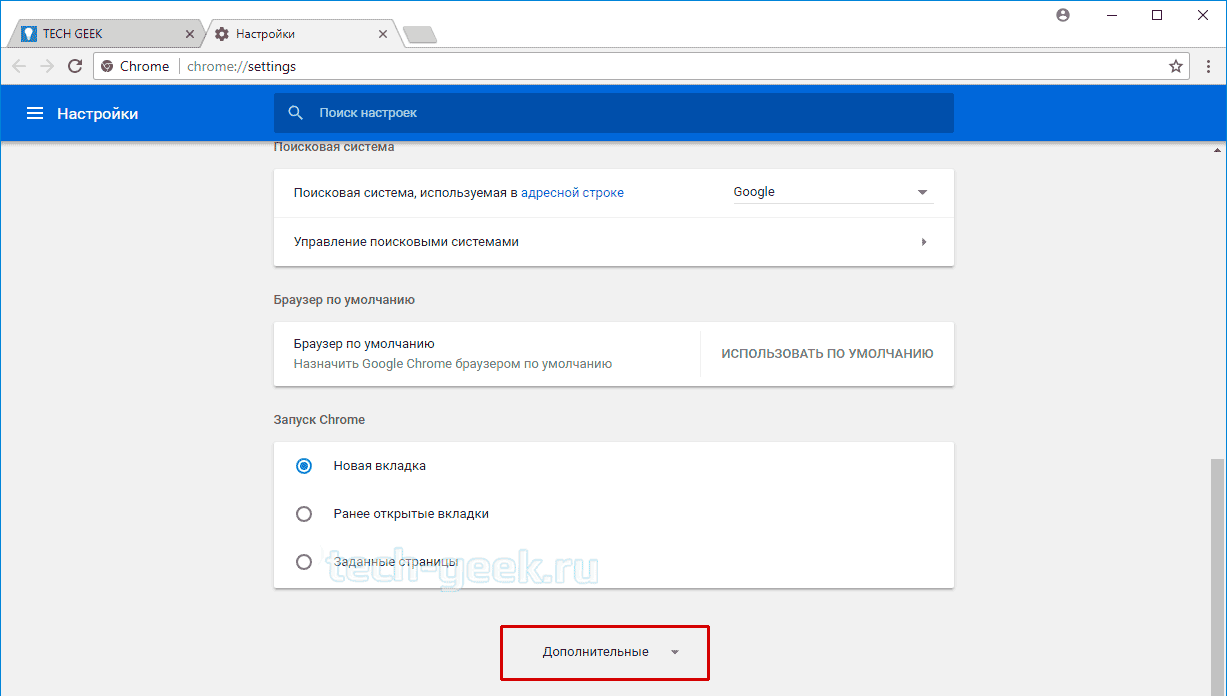
- În câmpul „Confidențialitate și securitate”, accesați „Setări de conținut”.

- Accesați secțiunea „Publicitate”.

- Pentru a dezactiva opțiunea de blocare a reclamelor din Chrome, setați glisorul „Blocate pe site-uri cu multe anunțuri intruzive” la dezactivat.
 Pentru a activa blocarea reclamelor din Chrome, comutați glisorul „Blocat pe site-urile cu multă publicitate intruzivă” la „activat”.
Pentru a activa blocarea reclamelor din Chrome, comutați glisorul „Blocat pe site-urile cu multă publicitate intruzivă” la „activat”. 
Dezactivați blocarea reclamelor Google Chrome pentru site-uri individuale
- Accesați site-ul web pentru care doriți să dezactivați dispozitivul de blocare a reclamelor.
- Faceți clic pe pictograma site-ului de lângă bara de adresa. Apare ca o zonă pătrată cu o pictogramă de lacăt verde (HTTPS) sau o pictogramă de informații (pentru site-uri HTTP simple).
- Faceți clic pe linkul „Setări site” din partea de jos a panoului.
- Derulați în jos la secțiunea Setări site Google.
- Din lista derulantă, selectați „Dezactivați blocarea anunțurilor pentru acest site”.







